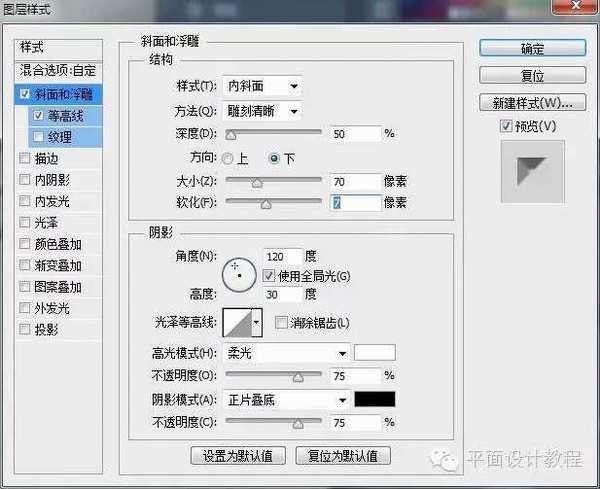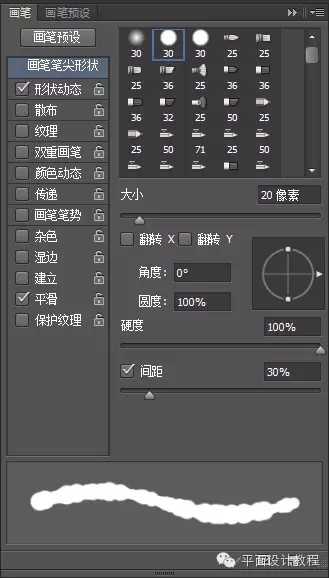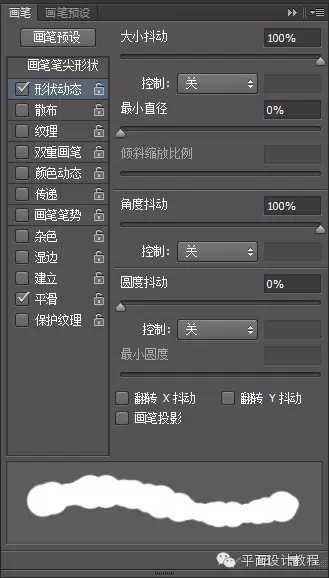ps怎样制作沙滩字?没有去过海边却想像浪漫偶像剧那样在沙滩上写字?运用PHOTOSHOP软件,可以很简单的制作大家想要的照片,下面和小编一起来看看具体步骤吧。
最终效果:
具体步骤:
(1):首先,打开沙滩素材
单击“图像”→“调整”→“色彩平衡”,设置参数如下图所示,可根据跟人喜好稍作调整,单击“确定”按钮,复制背景图层,生成图层副本,隐藏背景图层。
(2):单击“图像”→“调整”→“色阶”,将中间调降低至0.8左右,可根据个人喜欢调整。
(3):单击“横排文字工具”,输入文字,颜色为#6c6760,图层混合模式为“柔光”,然后复制一层。
(4):双击原始文字图层,勾选内阴影,参数设置如图下
(5):双击被复制的文字图层,勾选斜面和浮雕,参数设置如下图,勾选等高线,勾选消除锯齿。
(6):右键单击任意一个文字图层,选择“创建工作路径”,单击“画笔工具”,打开画笔面板,选择一个硬圆笔刷,参数设置如下图所示。
设置完成后,新建图层1,单击“路径面板”,单击“描边路径”,选择“画笔”,单击确定按钮,按下回车键离开工作路径。
(7):按住Ctrl单击图层1图层缩略图,载入选区,单击“选择”→“修改”→“收缩”,收缩3px,单击“羽化”,设置羽化为2px,单击“确定”按钮。此时,不要取消选区,隐藏图层1,选择背景副本图层,按Ctrl+J复制图层,默认的话应该会叫图层2,把图层2拖到所有图层的上面。
上一页12 下一页 阅读全文
ps,制作,沙滩字,3D,逼真
RTX 5090要首发 性能要翻倍!三星展示GDDR7显存
三星在GTC上展示了专为下一代游戏GPU设计的GDDR7内存。
首次推出的GDDR7内存模块密度为16GB,每个模块容量为2GB。其速度预设为32 Gbps(PAM3),但也可以降至28 Gbps,以提高产量和初始阶段的整体性能和成本效益。
据三星表示,GDDR7内存的能效将提高20%,同时工作电压仅为1.1V,低于标准的1.2V。通过采用更新的封装材料和优化的电路设计,使得在高速运行时的发热量降低,GDDR7的热阻比GDDR6降低了70%。
更新日志
- 小骆驼-《草原狼2(蓝光CD)》[原抓WAV+CUE]
- 群星《欢迎来到我身边 电影原声专辑》[320K/MP3][105.02MB]
- 群星《欢迎来到我身边 电影原声专辑》[FLAC/分轨][480.9MB]
- 雷婷《梦里蓝天HQⅡ》 2023头版限量编号低速原抓[WAV+CUE][463M]
- 群星《2024好听新歌42》AI调整音效【WAV分轨】
- 王思雨-《思念陪着鸿雁飞》WAV
- 王思雨《喜马拉雅HQ》头版限量编号[WAV+CUE]
- 李健《无时无刻》[WAV+CUE][590M]
- 陈奕迅《酝酿》[WAV分轨][502M]
- 卓依婷《化蝶》2CD[WAV+CUE][1.1G]
- 群星《吉他王(黑胶CD)》[WAV+CUE]
- 齐秦《穿乐(穿越)》[WAV+CUE]
- 发烧珍品《数位CD音响测试-动向效果(九)》【WAV+CUE】
- 邝美云《邝美云精装歌集》[DSF][1.6G]
- 吕方《爱一回伤一回》[WAV+CUE][454M]